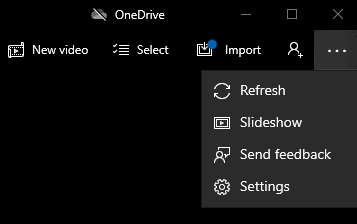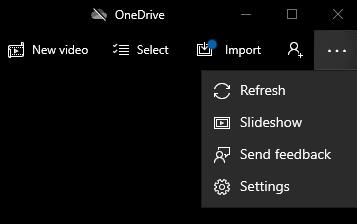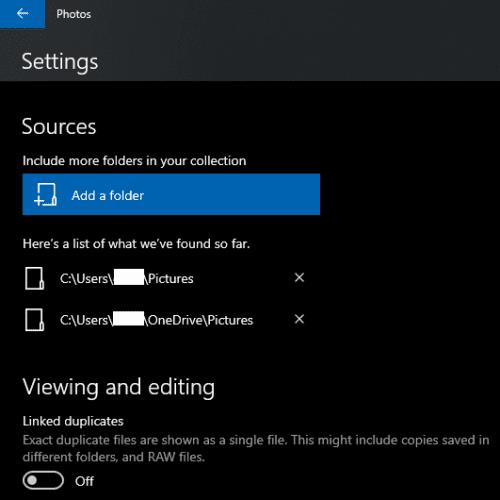Aplikacja Zdjęcia to przyzwoita przeglądarka zdjęć i aplikacja do zarządzania zdjęciami. Jeśli importujesz obrazy z różnych folderów, możliwe, że w pewnym momencie otrzymasz zduplikowane zdjęcie.
Domyślnie aplikacja Zdjęcia automatycznie rozpoznaje, kiedy dwa zdjęcia są identyczne i grupuje je w jeden wpis. Niektórzy ludzie mogą to docenić, ponieważ może to pomóc w zmniejszeniu bałaganu. Jednak innym może nie podobać się, że ich biblioteka obrazów jest zarządzana automatycznie. Alternatywnie mogą chcieć zobaczyć duplikaty, aby móc je edytować na różne sposoby. Ten przewodnik przeprowadzi Cię przez proces wyłączania połączonych duplikatów w aplikacji Zdjęcia.
Pierwszym krokiem jest otwarcie aplikacji Zdjęcia. Aby to zrobić, naciśnij klawisz Windows, wpisz „Zdjęcia” i naciśnij Enter. Następnie chcesz otworzyć ustawienia, klikając ikonę wielokropka w prawym górnym rogu i wybierając "Ustawienia" z menu rozwijanego.
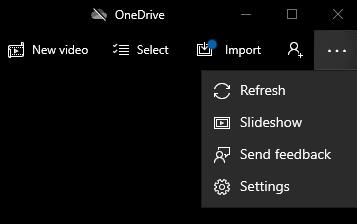
Otwórz ustawienia, klikając ikonę wielokropka w prawym górnym rogu, a następnie klikając "Ustawienia".
Połączone ustawienie duplikatów znajduje się w górnej części sekcji „Wyświetlanie i edycja” ustawień. Kliknij suwak oznaczony "Połączone duplikaty", aby pojawił się w pozycji "Wyłączone". Ustawienie zostanie natychmiast wyłączone i nie wymaga dalszego potwierdzania.
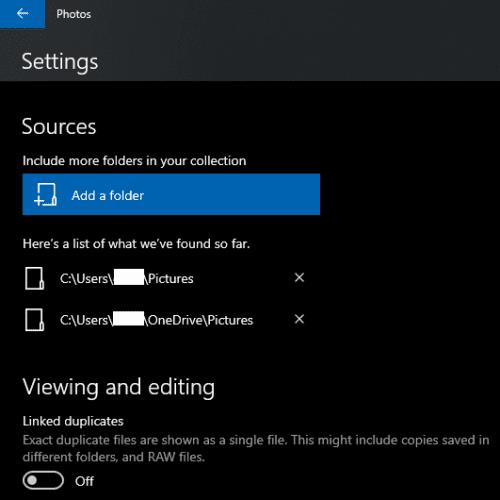
Kliknij suwak "Połączone duplikaty", aby pojawił się w pozycji "Wyłączone".
Po wyłączeniu ustawienia możesz wycofać się z ustawień, klikając strzałkę w lewym górnym rogu okna.